如何在iPhoneXR上添加QQ邮箱?这个话题在网上引起了关注。如何在iPhoneXR上添加QQ邮箱?有什么具体消息?我为你整理了一份相关资料。如何在iPhoneXR上添加QQ邮箱?这个话题在网上引起了关注。如何在iPhoneXR上添加QQ邮箱?有什么具体消息?我整理了一份相关资料,供你详细了解如何在iPhoneXR上添加QQ邮箱。为大家详细介绍一下。
iPhone自带邮件应用,我们可以给它添加几个不同的邮件地址,这样就不用再分别下载多个邮件地址的应用了。
但是,我们在设置QQ邮箱时,可能会遇到设置后邮箱无法正常接收邮件,或者提示“用户名或密码错误”的问题,这是由于设置时填写的信息错误造成的。我们来看看添加QQ邮箱的正确方法:
首先,获取授权码
1.我们需要先在电脑上打开并登录QQ邮箱,点击用户名下的【设置】,然后点击【账号】。

2.在网页中下拉,找到“IMAP/SMTP服务”。默认显示是关闭的。单击右侧的[打开]按钮。
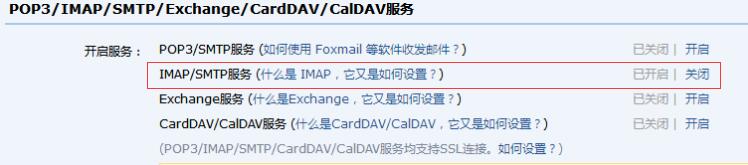
当你点击时,会弹出一个新的对话框,提示你验证密码。可以用QQ绑定的手机号发短信。
发送完消息后,点击【我已发送】,在此对话框中会生成一串“授权码”。你可以先记下“授权码”,以后再用,然后请记得点击邮箱左下角的【保存更改】按钮。
第二,给iPhone添加QQ邮箱
1.打开iPhone设置,然后点击[账号和密码]-[添加账号]-[其他]-[添加邮箱账号]。
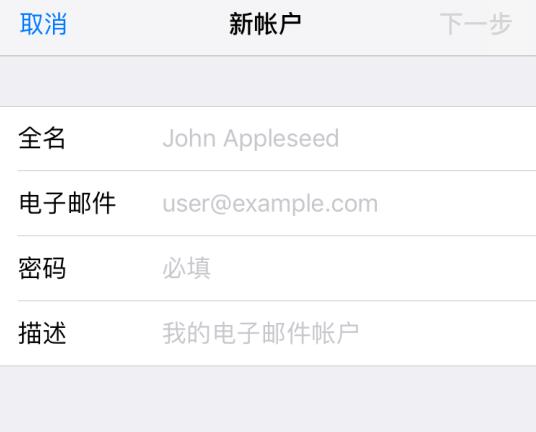
2.请填写以下信息:
全名:你可以随意填写。
电子邮件:请输入准确的QQ电子邮件地址。如果您使用的是vip电子邮件,请按“
标签:
免责声明:本文由用户上传,与本网站立场无关。财经信息仅供读者参考,并不构成投资建议。投资者据此操作,风险自担。 如有侵权请联系删除!
